この記事はNoxPlayerの使い方についてお話しています。
AndroidやiOS(iPhone/iPad)をWindowsパソコン上で動かしてみたい!
今回は、AndroidをWindowsパソコン上で動かすことができる「NoxPlayer(ノックスプレイヤー)」をご紹介します。

NoxPlayerとは
パソコン上でAndroidを動かせるエミュレーターはいくつかあると思いますが、ずば抜けて使いやすいのがこのNoxPlayerです。
正確にいうとAndroidを「シミュレート」しているが、正しい言い方かもしれません。
わたしは当初「色々なバージョンのAndroidを動かせる箱」と思っていたのですがそうではないようです。
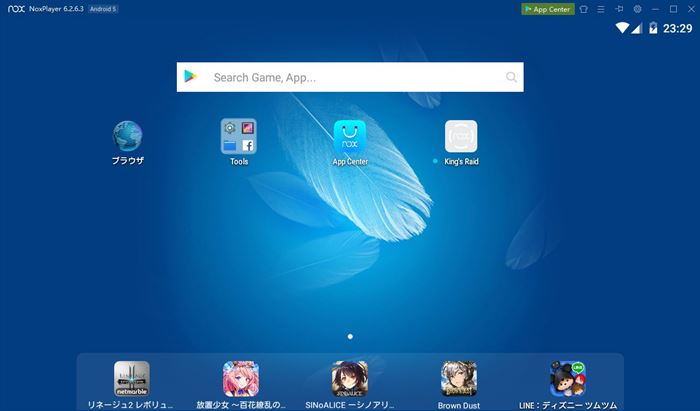
NoxPlayerをパソコンへインストールする
インストールはとても簡単です。
公式サイトからNoxPlayerをダウンロードして、インストールするだけ。
NoxPlayer公式サイト:https://jp.bignox.com/
ダウンロードボタンをクリック。
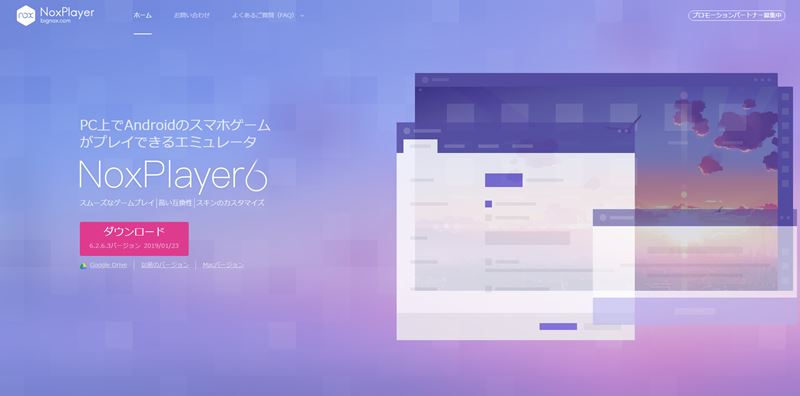
ソフトウェアはおよそ577MBと大きいですが、1Gbpsの速度があるネット環境で、およそ2分です。
ダウンロードしたNoxPlayerのインストール開始

ちなみに…
右下の「カスタム」をクリックすることで、インストール方法を変更することができます。
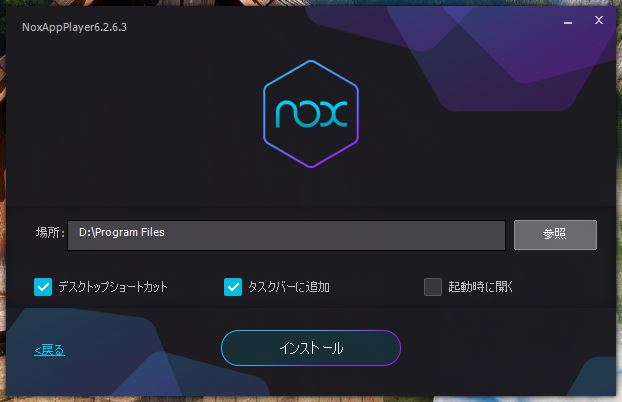
インストール中…
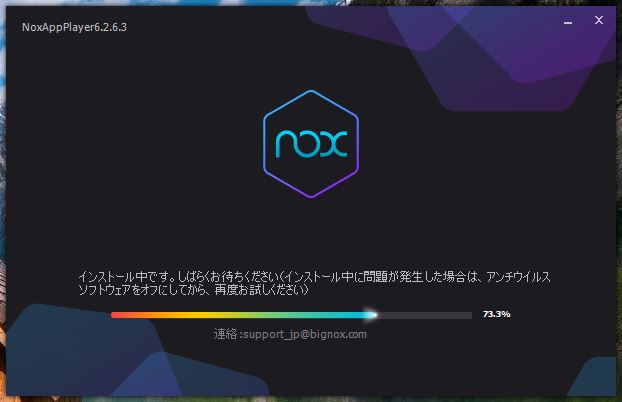
インストール完了!
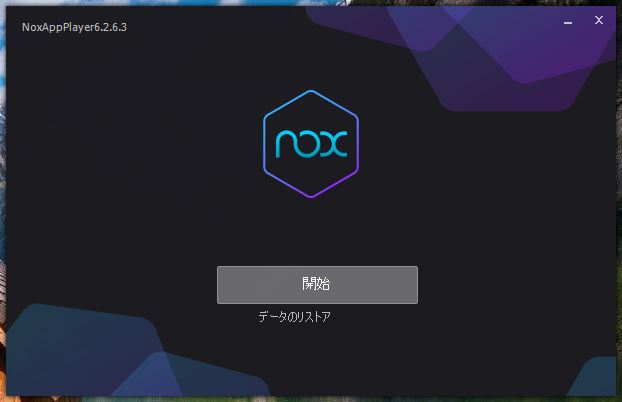
さっそくNoxPlayerを起動してみましょう。
NoxPlayerを起動する
初回起動時は「チュートリアル」が起動します。不要であればそのまま画面中央上にある「Skip」ボタンでチュートリアルを終了できます。
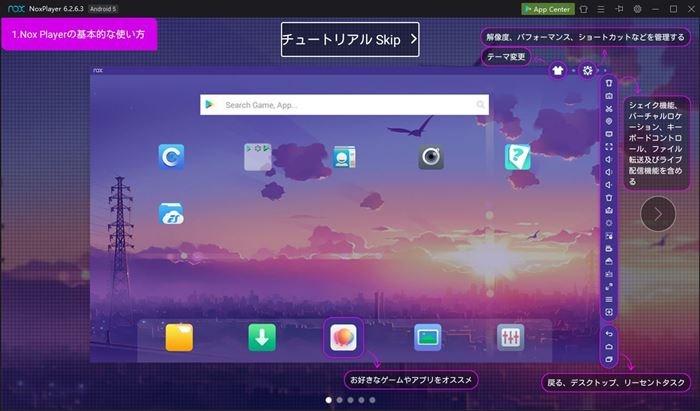
起動後は、Androidユーザーならおなじみの「Google Play」が起動してきます。
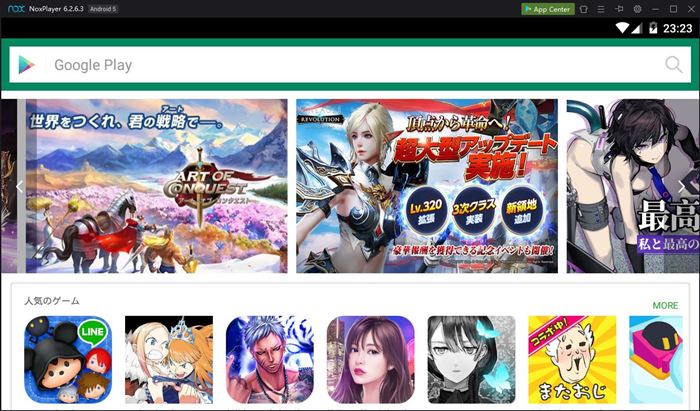
Google Playの画面を隠す方法は従来のAndroidと同じです。メニューボタン(Androidスマホ右側のボタン)をクリックすると下図のようになるので、左右へスワイプします。
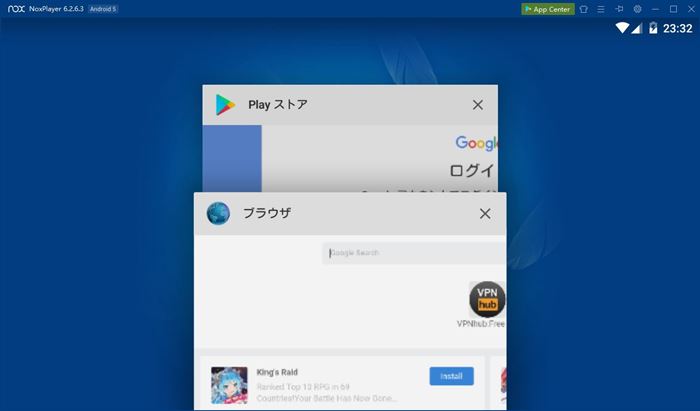
Google Playの画面を閉じた状態です。
ホーム画面が登場しました。
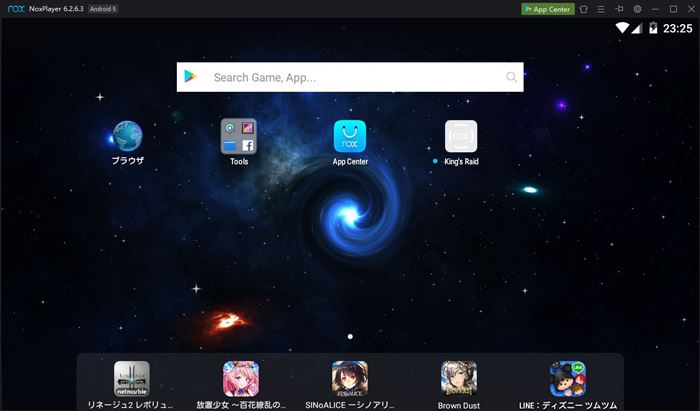


Google Playも従来同様!
さて、初回起動からGoogle Playからアプリをインストールするまでの流れをざっと紹介します。
使い方はスマホと全く同じであることがわかりました。
サインイン
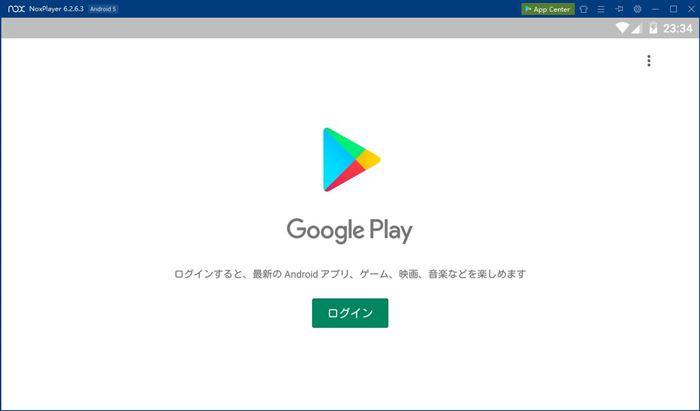
新規につくるもよし!
お持ちのアカウントをつかうのもよし!
以降は、すでにアカウントを持っている場合の流れです。
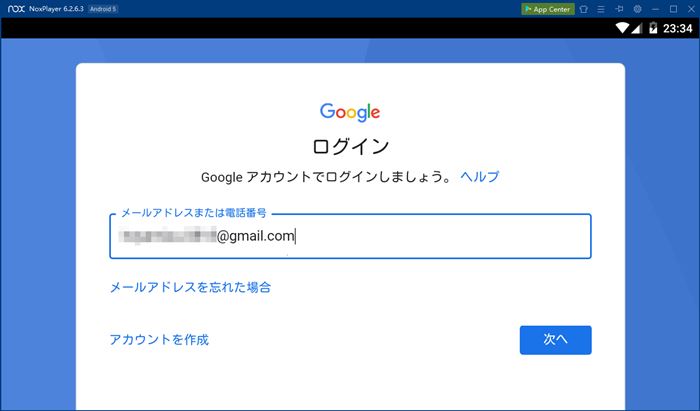
規約へ同意
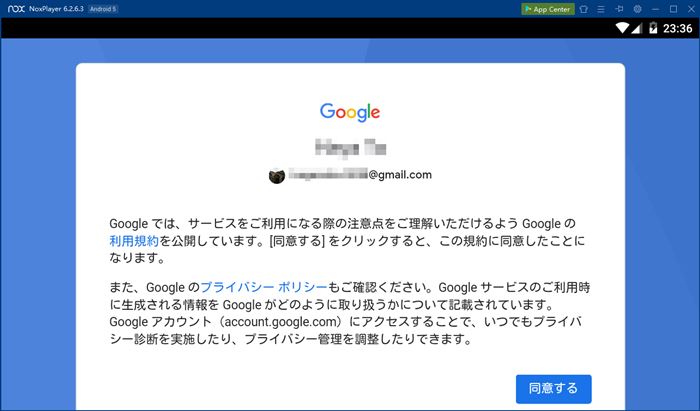
パスワード入力
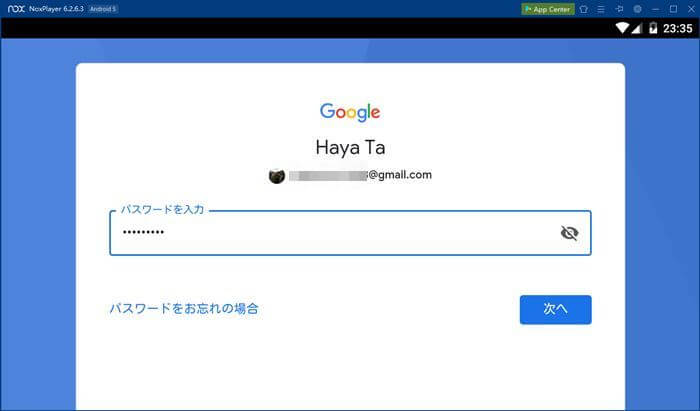
必要に応じて設定を変えます。わたしの場合不要なので、OFFにしています。
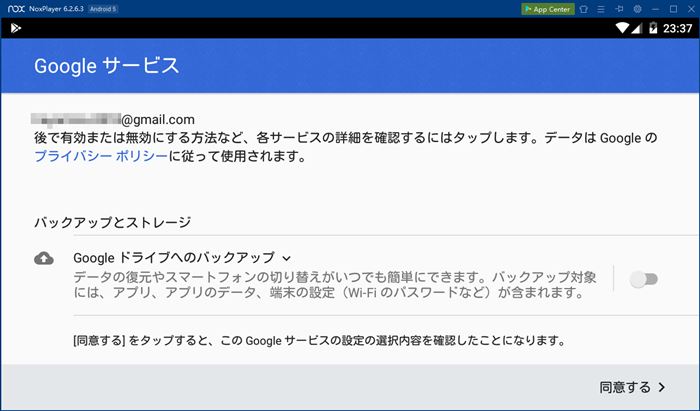
これでアカウント設定は完了です。
アプリをインストールしてみる
スマートニュースを例に紹介します。
といっても、従来のスマホと同様です。
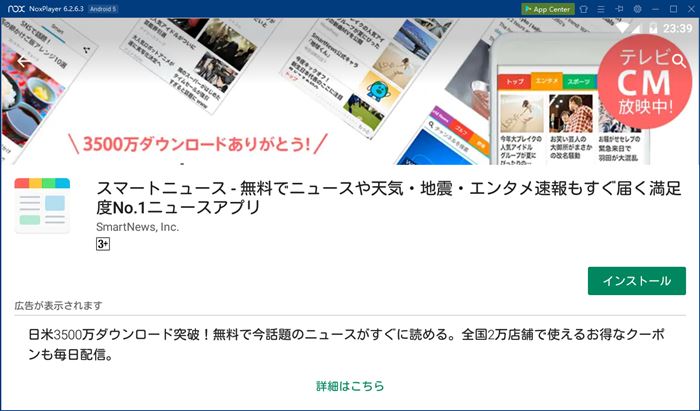
インストール中
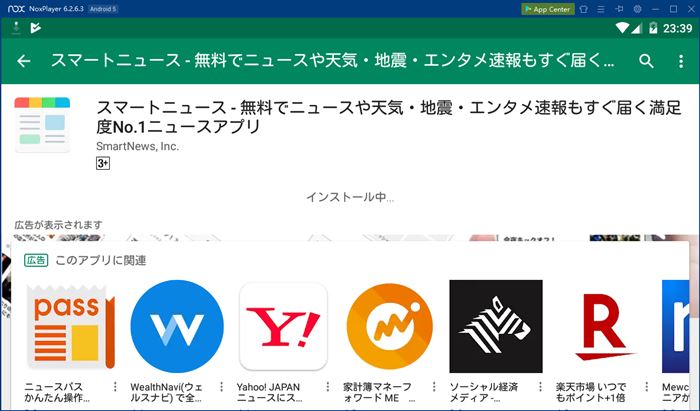
アプリを起動
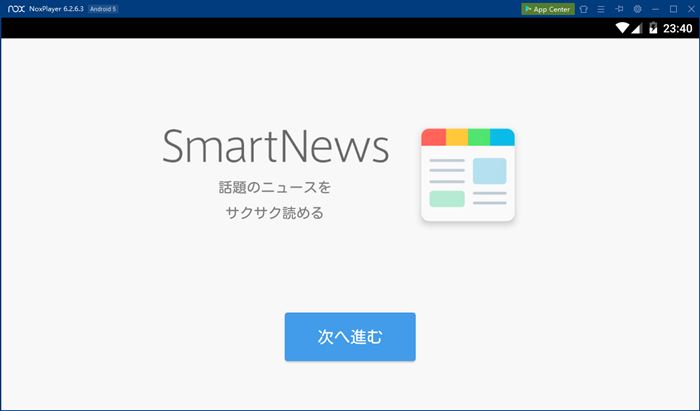
突然ですが、画面を縦にも変えることも可能です。
下図はスマートニュースを起動しているときのNoxPlayerです。縦でもばっちり動いています。
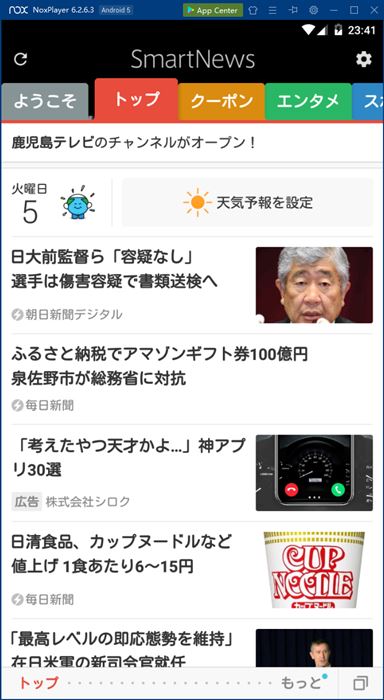
ゲーム
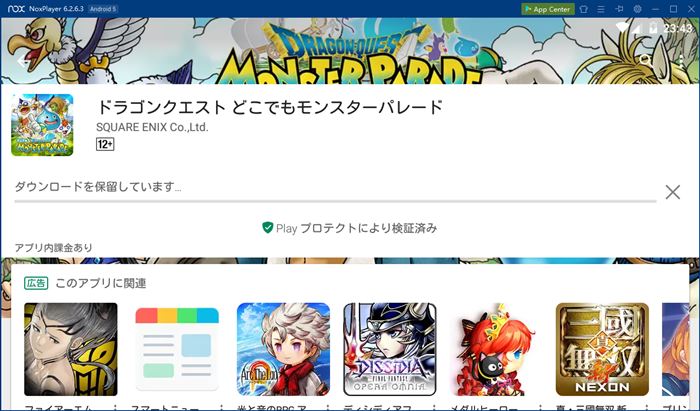
ドラゴンクエストどこでもモンスターズパレードをインストールして実際の動作を確認してみました。
本体ダウンロード中の画面です。ストレスなくスライムを井戸の中へ「ポイッ」と投げることが可能です。

ストーリー選択画面

パレード中!
迫力ある戦闘シーンも何のストレスもなく遊ぶことができました!
しかも、音楽や効果音もエミュレーターならではの「違和感」も一切ありませんでした。
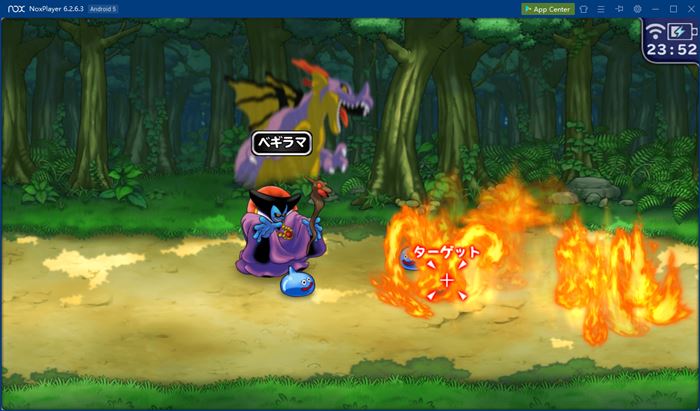
<参考>NoxPlayer使用時のわたしのパソコンスペック
2011年ぐらいのPCですが、FF14がサクサク動く環境です。
NoxPlayerを検討されているかたの参考になれば。これもNoxPlayerで確認ができます。
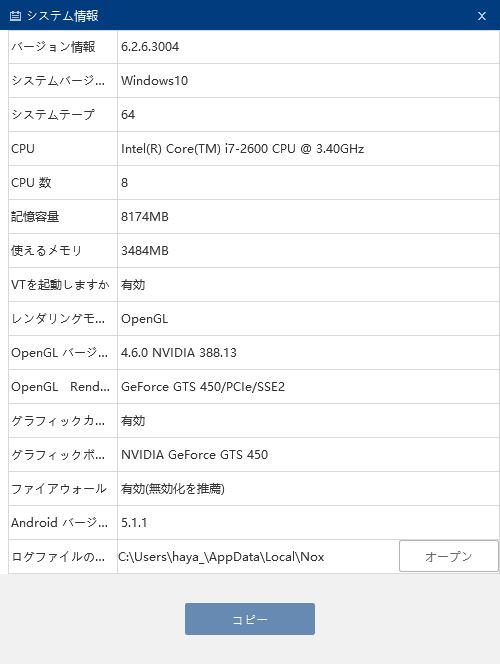
NoxPlayer設定画面
色々な設定が可能です。
Rootで起動できるのも面白いですね。
通常設定
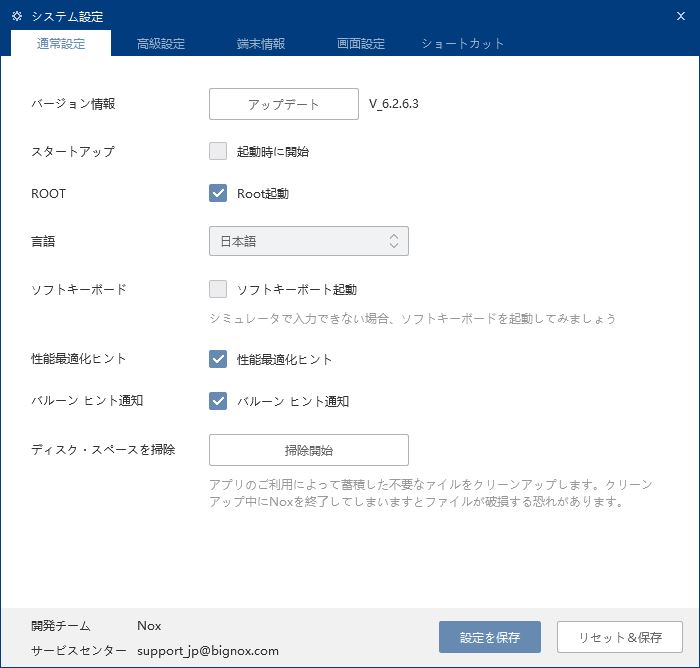
高級設定
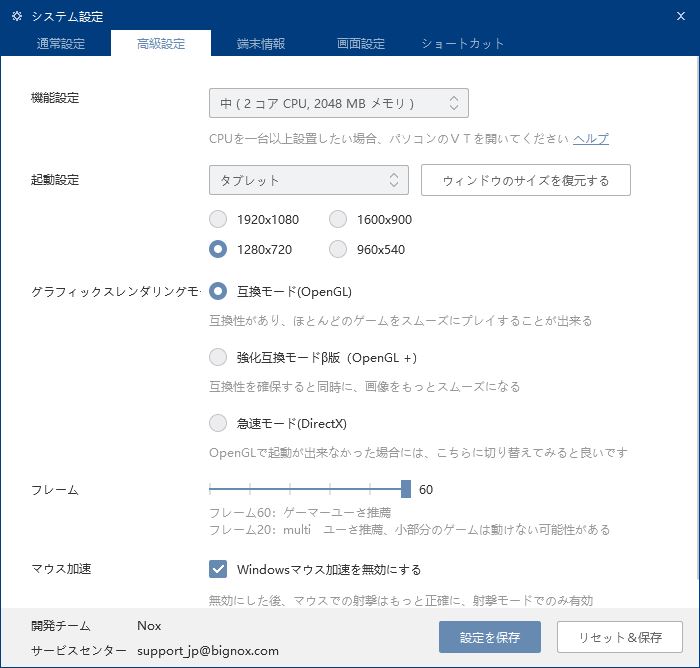
端末設定
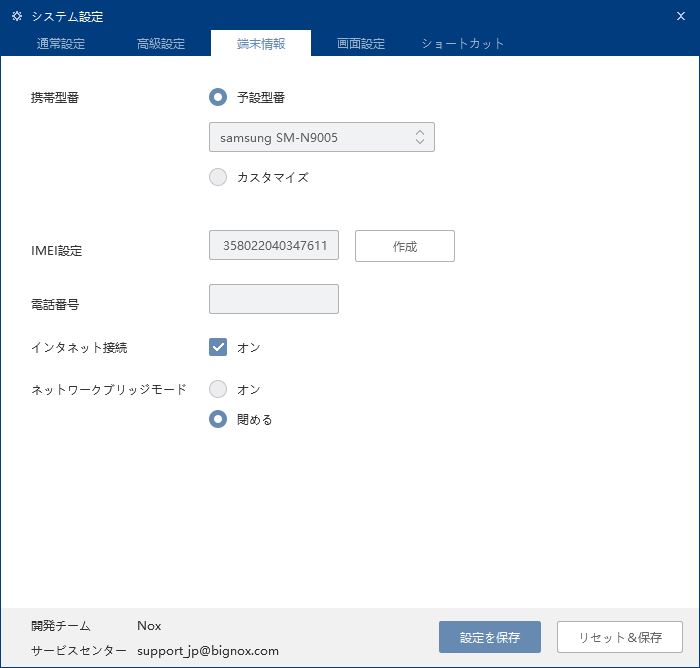
端末設定はサムスン製がメインですが色々選択可能です。
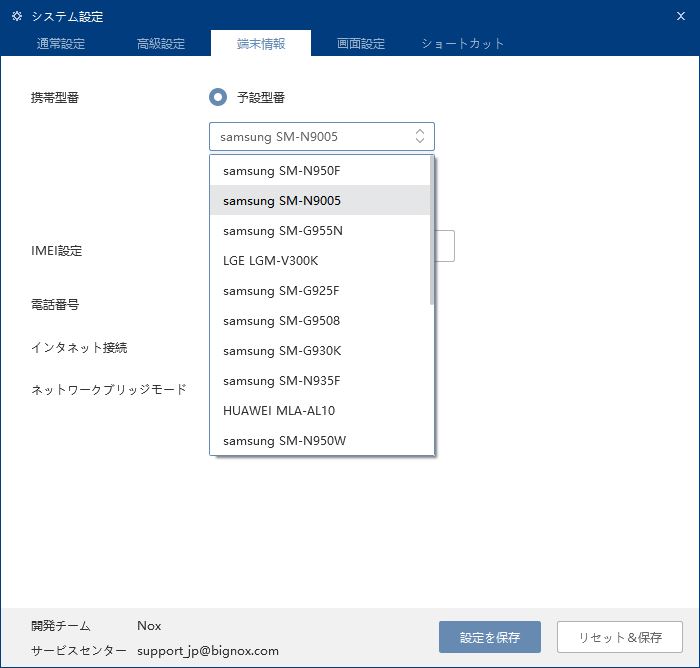
画面設定
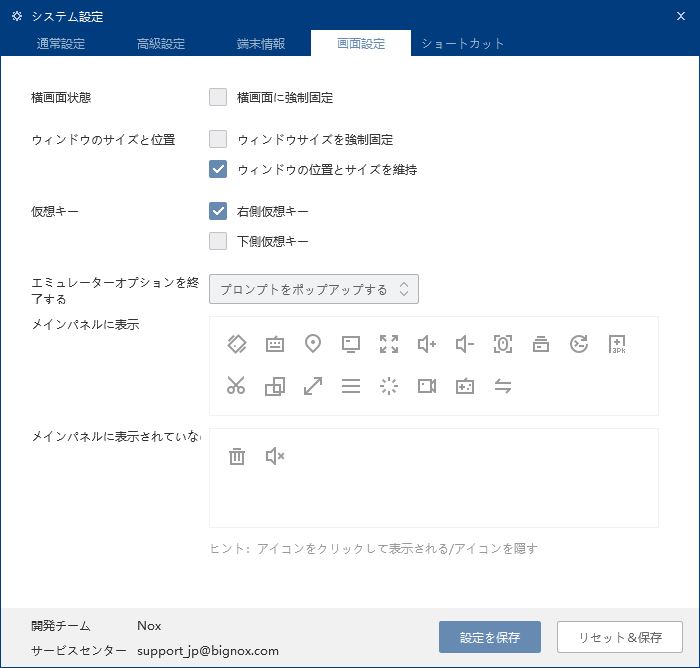
ショートカット設定
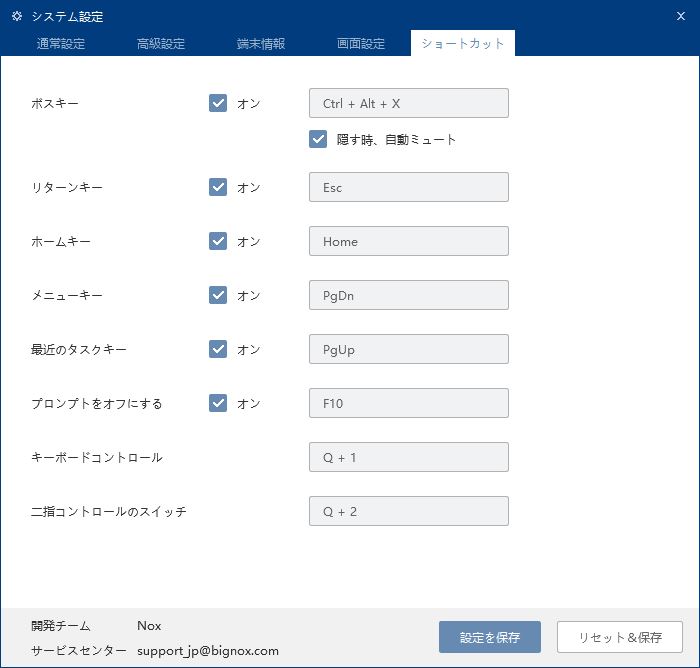
意外な使い方も発見!

ワードプレスなど、ブログを運営している方は当然スマホやタブレットの画面の表示もチェックしていると思います。
しかしながら持ってない…という方もいるかもしれません。
- スマホはあるけど、タブレットがない…。
- タブレットあるけど、スマホがない…。
そういった方はぜひNoxPlayerを使ってみてください。
超手軽にスマホやタブレットの表示チェックが可能です。
ワードプレスの「カスタマイズ」でなんちゃってスマホやタブレットの画面サイズにはできますが、使い物にはなりませんよね…。

スマホ表示確認
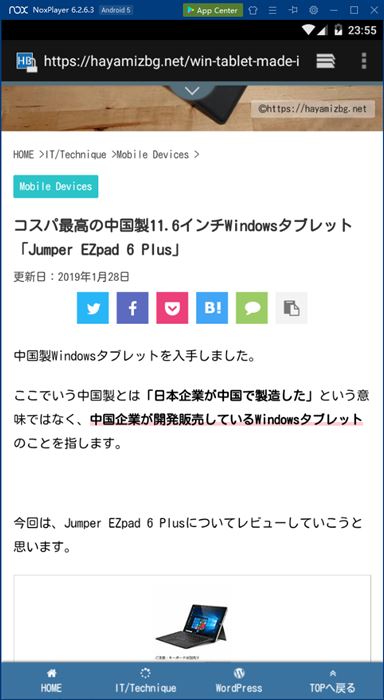
タブレット表示確認
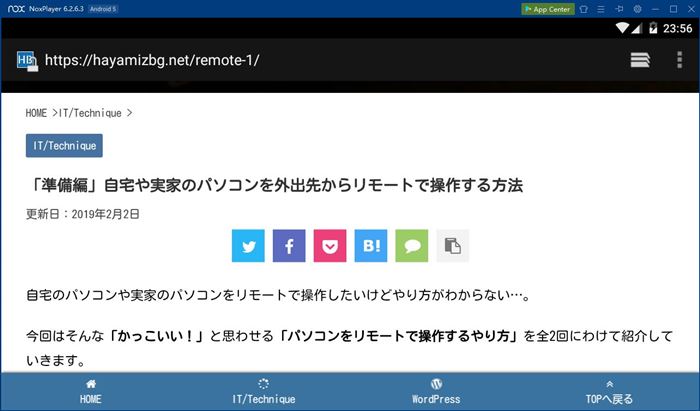
持っている方でも、作業中のパソコンから「サクッと」表示チェックが可能ですので、作業をより円滑に進めることができます!
おわりに
NoxPlayerを紹介しました。
ところどころ怪しい日本語が見られますが、不自由はありません。
エミュレーターではなく、Androidシミュレーター(個人的意見)なので、若干の自由度は下がりますが、パソコンでAndroidのアプリを動かしたいというあなた向けのソフトウェアです。
ブロガーはぜひNoxPlayerを使ってご自身のブログの表示チェックをなさってみてください。


最後までお読みいただきありがとうございました。
このページでは、株式会社スクウェア・エニックスが権利を所有する著作物を利用しております。
当該著作物の転載・配布は禁止いたします。
(C)2017, 2019 ARMOR PROJECT/BIRD STUDIO/SQUARE ENIX All Rights Reserved.

